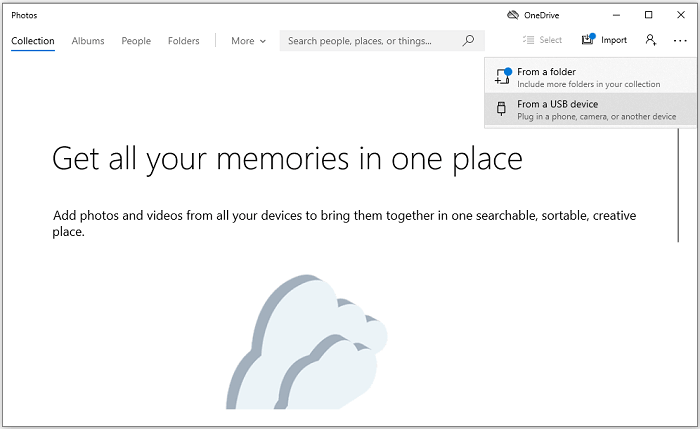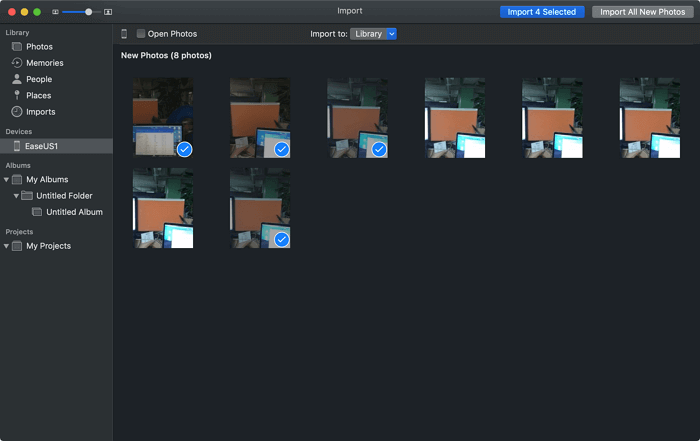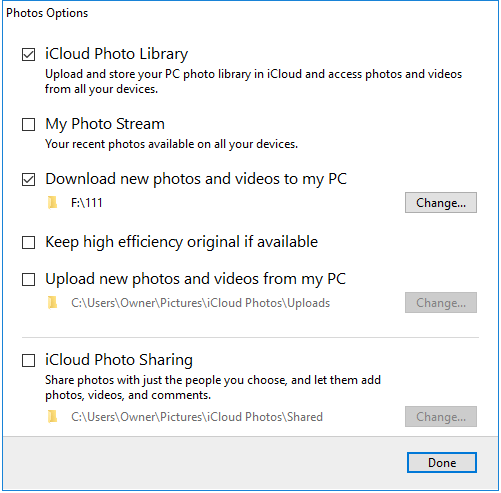Zusammenfassung:
Es gibt verschiedene Möglichkeiten, um Fotos vom iPhone auf einen Computer zu übertragen, sei es ein Mac oder ein PC. Wenn Sie Fotos von Ihrem iPhone extrahieren möchten, lesen Sie diesen Leitfaden und Sie werden wissen, wie Sie es einfach tun können.
- Hauptinhalt:
- Methode 1. Wie man Fotos vom iPhone mit iPhone Transfer Software extrahiert
- Methode 2. Übertragen von Fotos vom iPhone auf den Computer über Fotos
- So importieren Sie Fotos vom iPhone über Fotos auf den PC:
- So extrahieren Sie Fotos vom iPhone über Fotos auf den Mac:
- Methode 3. Extrahieren von Fotos vom iPhone auf den PC mit dem Datei-Explorer
- Methode 4. Übertragen von Fotos vom iPhone auf den Computer mit iCloud
- Methode 5. Extrahieren von Fotos vom iPhone auf den Mac über AirDrop
- Die Quintessenz
Es gibt insgesamt fünf Möglichkeiten, die Ihnen helfen, Fotos vom iPhone auf den Computer zu übertragen. Egal, ob Sie einen PC oder einen Mac verwenden, Sie werden wissen, wie Sie Fotos vom iPhone auf den Computer übertragen können.
Methode 1. Wie man Fotos vom iPhone mit iPhone Transfer Software extrahiert
Die iPhone-Übertragungssoftware - EaseUS MobiMover, wird Ihnen helfen, alle Ihre Fotos von Ihrem iPhone auf einen PC oder Mac auf einmal zu exportieren, da es die perfekte Software ist , um Fotos von iPhont auf PC/iPad/iPhone/Mac/externes Speichergerät zu übertragen. Neben Fotos können Sie auch Ihre iPhone-Videos, Musik, Klingeltöne, Kontakte, Nachrichten, Bücher und mehr von Ihrem iPhone auf den Computer übertragen.
EaseUS MobiMover ist nicht nur ein iOS-Datentransfer-Tool, sondern auch ein kostenloser Video- und Audio-Downloader, mit dem Sie Online-Videos oder Musik auf Ihren Computer oder Ihr iPhone/iPad herunterladen können, um sie offline anzusehen. Egal, ob Sie YouTube-Videos auf das iPhone herunterladen oder Musik von SoundCloud auf dem Computer speichern möchten, es wird Ihre Bedürfnisse gut erfüllen.
So extrahieren Sie Fotos vom iPhone auf den PC oder Mac:
Schritt 1. Schließen Sie Ihr iPhone an Ihren Computer mit Windows 7 und höher oder Mac OS X 10.7 und höher an. Starten Sie EaseUS MobiMover, wählen Sie "Phone to PC" auf dem Hauptbildschirm und klicken Sie auf die Schaltfläche "Next", um fortzufahren.
Schritt 2. Wählen Sie die Kategorie "Bilder", die Sie von Ihrem iPhone auf Ihren Computer kopieren möchten. Es ist die richtige Wahl für Sie, um andere unterstützte Dateitypen zusammen mit Fotos von Ihrem iPhone auf den Computer zu übertragen, um ein Backup zu erstellen.
Schritt 3. Klicken Sie auf die Schaltfläche "Übertragen", um die Übertragung der Fotos von Ihrem iPhone auf den Computer zu starten. Je nach Größe der Dateien kann es einige Sekunden oder eine Weile dauern, bis die Bilder von Ihrem iPhone auf Ihren Computer importiert sind. Warten Sie geduldig, bis der Vorgang abgeschlossen ist, und überprüfen Sie danach die Elemente im ausgewählten Ordner.
Methode 2. Übertragen von Fotos vom iPhone auf den Computer über Fotos
Sowohl unter Windows als auch unter macOS gibt es eine App namens Fotos, die Ihnen dabei hilft, auf iPhone-Fotos auf dem PC zuzugreifen und Fotos von einem externen Gerät wie iPhone und iPad auf Ihren Computer zu importieren. So können Sie auch Fotos von Ihrem iPhone auf PC oder Mac extrahieren, indem Sie die Fotos-App über ein USB-Kabel verwenden.
So importieren Sie Fotos vom iPhone über Fotos auf den PC:
Schritt 1. Verbinden Sie Ihr iPhone über ein USB-Kabel mit Ihrem PC.
Schritt 2. Entsperren Sie das iOS-Gerät und klicken Sie in der Aufforderung auf dem iPhone auf "Vertrauen", um dem Computer zu vertrauen.
Schritt 3. Klicken Sie auf das Menü "Start" und wählen Sie "Fotos".
Schritt 4. Klicken Sie in der Fotos-App auf "Importieren" in der oberen rechten Ecke des Fensters und wählen Sie "Von einem USB-Gerät".
Schritt 5. Dann sucht Fotos nach einem Gerät, von dem es importiert werden soll. Wenn dies geschehen ist, zeigt es Ihnen die neuen Fotos und Videos, die es gefunden hat.
Schritt 6. Da die neuen Elemente standardmäßig auf den PC importiert werden, müssen Sie die Fotos, die Sie nicht übertragen möchten, abwählen.
Schritt 7. Klicken Sie auf die Schaltfläche "Weiter", um die Übertragung der iPhone-Fotos auf den PC zu starten.
![Wie man mit der Fotos-App Fotos vom iPhone extrahiert]()
So extrahieren Sie Fotos vom iPhone über Fotos auf den Mac:
Schritt 1. Verbinden Sie Ihr iPhone mit Ihrem Mac und vertrauen Sie dem Computer auf Ihrem Gerät.
Schritt 2. Starten Sie die Fotos-App und wählen Sie Ihr iPhone in dem Fenster aus.
Schritt 3. Warten Sie, bis Fotos alle neuen Bilder und Videos von Ihrem Mobilgerät geladen hat.
Schritt 4. Wählen Sie den Import ausgewählter Fotos und Videos oder "Alle neuen Fotos (einschließlich Ihrer Videos) importieren".
![Übertragen von Fotos vom iPhone auf den Mac über Fotos]()
Methode 3. Extrahieren von Fotos vom iPhone auf den PC mit dem Datei-Explorer
Wenn Sie ein PC-Benutzer sind, ist der einfachste Weg, Bilder und Videos von Ihrem iOS-Gerät auf den Computer zu extrahieren, wahrscheinlich der Datei-Explorer. Damit können Sie alle Elemente aus Ihrer iPhone-Kamerarolle auf Ihren PC übertragen oder Fotos und Videos selektiv kopieren.
So übertragen Sie Fotos vom iPhone auf den PC:
Schritt 1. Verbinden Sie Ihr iPhone über ein USB-Kabel mit Ihrem PC.
Schritt 2. Stellen Sie sicher, dass Ihr iPhone vom Computer erkannt wird.
Schritt 3. Gehen Sie zu "Dieser PC" > [Name Ihres iPhone] > "Interner Speicher" > "DCIM" > "100APPLE".
Schritt 4. Jetzt können Sie die Fotos und Videos auf Ihrem iPhone sehen. Kopieren Sie manuell die Fotos und Videos, die Sie auf Ihren Computer übertragen möchten.
![Importieren von Fotos vom iPhone auf den Computer mit Windows File Explorer]()
Methode 4. Übertragen von Fotos vom iPhone auf den Computer mit iCloud
iCloud bietet Ihnen eine drahtlose Lösung, um Fotos von Ihrem iPhone auf einen Computer oder ein anderes Gerät zu übertragen, das iCloud unterstützt. So können Sie Fotos und Videos über Ihre Geräte wie iPhone, iPad, iPod Touch, Mac und PC hinweg austauschen.
Hier zeige ich Ihnen, wie Sie Fotos mit iCloud vom iPhone auf den PC übertragen können. Wenn Sie wissen möchten, wie Sie Fotos vom iPhone auf Mac mit iCloud extrahieren können, lesen Sie die Anleitung zum Übertragen von Fotos vom iPhone auf Mac.
So synchronisieren Sie Fotos automatisch von Ihrem iPhone mit dem Computer:
Schritt 1. Aktivieren Sie iCloud Fotos auf Ihrem iPhone.
- Unter iOS 10.3 oder höher gehen Sie zu "Einstellungen" > "Ihr Name" > "iCloud" > "Fotos".
- Aktivieren Sie "iCloud-Fotos".
Schritt 2. iCloud Fotos auf dem PC einrichten.
- Öffnen Sie iCloud für Windows.
- Klicken Sie auf "Optionen" neben "Fotos" und aktivieren Sie die Option "iCloud-Fotomediathek".
- Klicken Sie auf "Fertig" > "Übernehmen".
Schritt 3. Neue Fotos und Videos, die mit iCloud synchronisiert wurden, werden automatisch auf Ihren PC geladen. Sie können die Bilder an dem Ort überprüfen, den Sie in den iCloud-Fotooptionen festgelegt haben.
![Übertragen von Fotos vom iPhone auf den Computer über iCloud]()
Methode 5. Extrahieren von Fotos vom iPhone auf den Mac über AirDrop
Es gibt eine exklusive Methode für Mac-Benutzer, nämlich die Verwendung von AirDrop. AirDrop ist sowohl auf dem Mac als auch auf dem iPhone verfügbar. So können Sie damit Fotos von Ihrem iPhone über Wi-Fi- und Bluetooth-Verbindungen an Ihren Computer senden.
Schritt 1. Aktivieren Sie AirDrop auf Ihrem iPhone und Mac.
Schritt 2. Rufen Sie die Fotos-App auf Ihrem iPhone auf und wählen Sie die Elemente aus, die Sie übertragen möchten.
Schritt 3. Klicken Sie auf die Schaltfläche "Freigeben" und tippen Sie auf "AirDrop" > [Name Ihres Macs].
Schritt 4. Klicken Sie auf Ihrem Computer auf "Akzeptieren", um die Übertragung der Fotos von Ihrem iPhone auf den Mac zu starten.
![AirDrop-Fotos vom iPhone auf den Mac]()
Die Quintessenz
Unabhängig davon, ob Sie die integrierten Funktionen oder Tools von Drittanbietern verwenden möchten, gibt es praktikable Möglichkeiten, um Fotos von Ihrem iPhone auf einen PC oder Mac zu übertragen. Legen Sie Ihre Anforderungen fest und wählen Sie den Weg, der am besten zu Ihren Bedürfnissen passt, um Fotos von Ihrem iPhone auf den Computer zu übertragen.